Pamiętasz, że Microsoft miał zamiar przenieść klasyczną aplikację Paint do Microsoft Store i domyślnie wykluczyć ją z systemu Windows 10. Ta decyzja została anulowana, ale wygląda na to, że ta historia jeszcze się nie skończyła. Teraz Paint pojawia się na liście opcjonalnych funkcji w systemie Windows 10.
Reklama
Klasyczna aplikacja Paint dostarczana w pakiecie z systemem Windows 10 jest znana prawie każdemu użytkownikowi.
Jak być może pamiętasz, począwszy od kompilacji 17063, klasyczna aplikacja Microsoft Paint w systemie Windows 10 miała przycisk „Alert produktu”. Kliknięcie przycisku otwiera okno dialogowe sugerujące, że aplikacja będzie od czasu do czasu zastępowana przez Paint 3D i zostanie przeniesiona do Sklepu. Wiele osób nie było zadowolonych z tego przejścia od firmy Microsoft. Nie byli gotowi na wymianę starego dobrego mspaint.exe na zupełnie inną aplikację Store, ponieważ stary Paint ma swoje zalety, a Paint 3D nie przewyższa go pod każdym względem. Classic Paint zawsze ładował się znacznie szybciej i miał bardziej użyteczny i przyjazny interfejs użytkownika z doskonałą użytecznością myszy i klawiatury.
jak ominąć filtr roblox
Począwszy od wersji Windows 10 Insider Preview, kompilacja 18334, firma Microsoft po cichu usunęła ostrzeżenie o produkcie. Zobacz zrzut ekranu z tej kompilacji:

Brakuje przycisku na pasku narzędzi.
Więc, MSPaint jest nadal zawarty w 1903 roku . Pozostanie dołączony do systemu Windows 10. Ponadto został zaktualizowany zestawem, jeśli funkcje ułatwień dostępu .
Jednak w niedawno wydanym Windows 10, kompilacja 18956 aplikacja Paint jest teraz wymieniona w sekcji Funkcje opcjonalne. Na razie przycisk nic nie robi (przynajmniej tutaj). Sugeruje równieżzainstalowaćaplikacja, mimo że jest dostępna po wyjęciu z pudełka.
Jeśli używasz systemu Windows 10 w wersji 18956, sprawdź zmianę w następujący sposób.
- Otwórz ustawienia .
- Wybierz Aplikacje> Aplikacje i funkcje.
- Kliknij naFunkcje opcjonalnelink po prawej stronie.
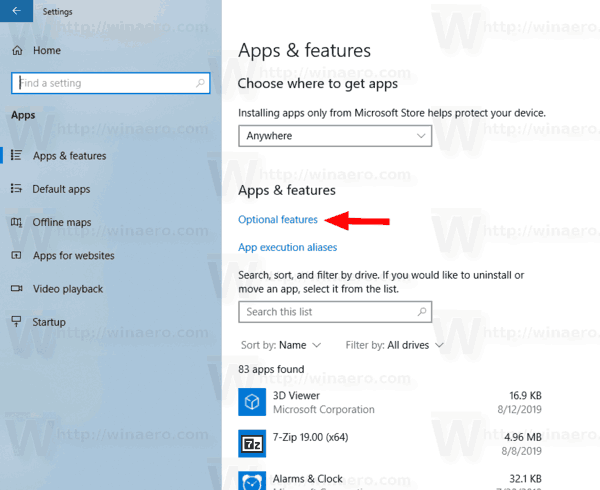
- Na następnej stronie kliknij przyciskDodaj funkcję.
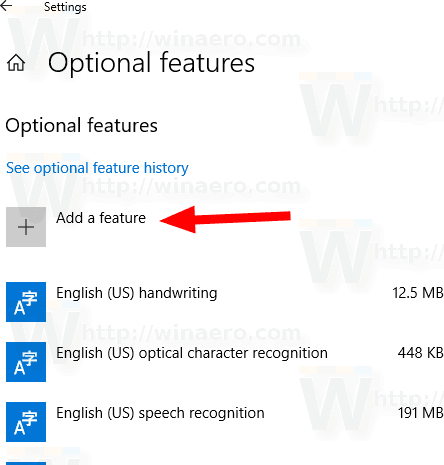
- Wreszcie na następnej stronie zobaczysz na liście klasyczną aplikację Paint.
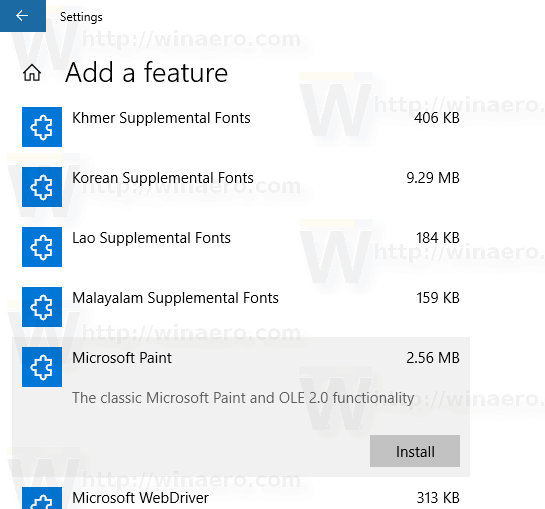
Ta zmiana może stanowić wskazówkę, że Microsoft ostatecznie usunie aplikację Paint z systemu operacyjnego, czyniąc ją opcjonalną.
Dzięki Andre Rocha.

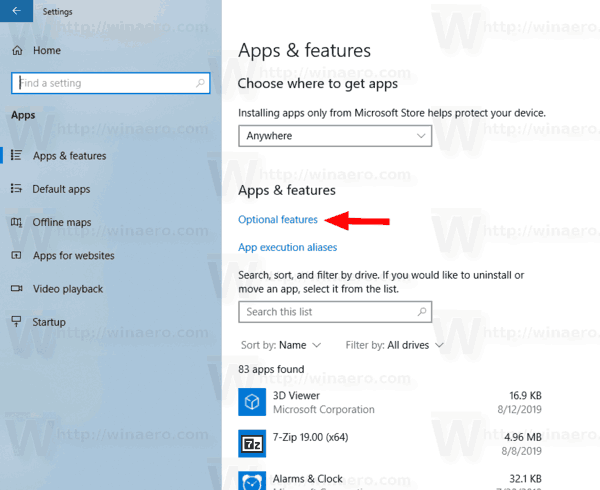
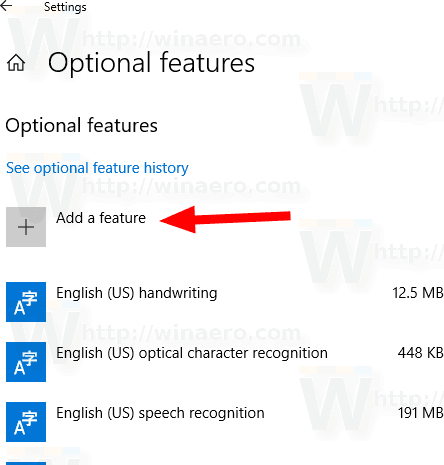
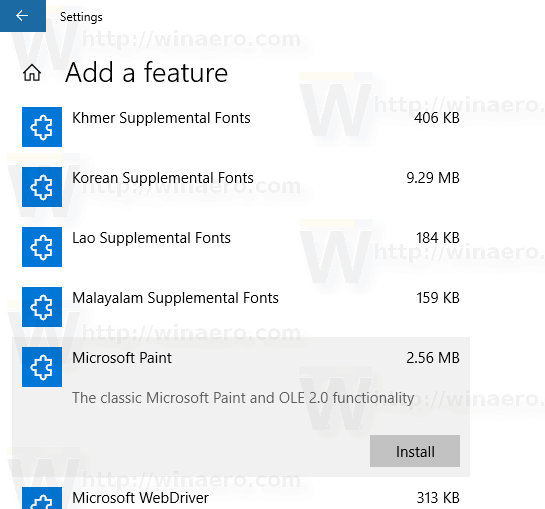




![Połącz się z VPN w Windows 10 jednym kliknięciem [skrót na pulpicie]](https://www.macspots.com/img/windows-10/08/connect-vpn-windows-10-with-one-click.png)



